ما هو ال WhatsApp

WhatsApp هو تطبيق مراسلة مجاني متعدد المنصات يسمح لك بإجراء مكالمات فيديو ومكالمات صوتية وإرسال رسائل نصية ومشاركة الوسائط مع الأفراد أو المجموعات، كل ذلك باستخدام اتصال Wi-Fi أو اتصال البيانات. ومع وجود أكثر من 2 مليار مستخدم نشط، فقد أصبح أداة اتصال أساسية للعديد من الأشخاص حول العالم.
لبدء استخدام واتساب، قم بتنزيل التطبيق من متجر التطبيقات الخاص بك وقم بإنشاء حساب باستخدام رقم هاتفك. بمجرد إعداد حسابك، يمكنك بسهولة إضافة جهات اتصال وبدء المحادثات عن طريق تحديد أيقونة "+" على الشاشة الرئيسية. يمكنك أيضًا إنشاء محادثات جماعية عن طريق إضافة عدة مستلمين إلى المحادثة.
تتضمن بعض الميزات المفيدة لتطبيق WhatsApp ما يلي:
- التشفير من النهاية إلى النهاية: يضمن ذلك أن رسائلك ومكالماتك ووسائطك آمنة، حيث لا يمكن إلا للمرسل والمتلقي قراءتها أو الاستماع إليها.
- مكالمات صوتية وفيديو: يمكنك إجراء مكالمات عالية الجودة لمستخدمي WhatsApp الآخرين، حتى لأولئك الموجودين في بلدان مختلفة، دون أي رسوم إضافية.
- تحديثات: مشاركة الصور ومقاطع الفيديو والتحديثات النصية مع جهات الاتصال التي تختفي بعد 24 ساعة.
- شبكة ال WhatsApp: قم بالوصول إلى رسائلك ومحادثاتك من جهاز كمبيوتر عن طريق الانتقال إلى web.whatsapp.com ومسح رمز الاستجابة السريعة ضوئيًا باستخدام جهازك المحمول.
تذكر تحديث تطبيقك، حيث تتم إضافة ميزات وتحسينات جديدة بانتظام. باستخدام هذه الميزات، يمكنك تحسين تجربة الاتصال الخاصة بك والبقاء على اتصال مع الأصدقاء والعائلة والزملاء من خلال واجهة سهلة الاستخدام.
كيف يعمل الواتساب

عملية التسجيل
للبدء في استخدام واتساب، يجب عليك تنزيل التطبيق والتسجيل باستخدام رقم هاتفك المحمول. سيرسل التطبيق رمز التحقق عبر الرسائل القصيرة لتأكيد رقمك. بمجرد التحقق، يمكنك إعداد ملف التعريف الخاص بك عن طريق إضافة اسم وصورة وحالة.
المراسلة والمكالمات
يستخدم WhatsApp اتصالك بالإنترنت لإرسال واستقبال الرسائل، مما يجعله مجانيًا تقريبًا ومثاليًا للاتصالات الدولية. إلى جانب الرسائل النصية، يمكنك أيضًا إرسال رسائل صوتية وصور ومقاطع فيديو ومستندات ومشاركة موقعك. بالإضافة إلى ذلك، يمكّنك تطبيق WhatsApp من إجراء مكالمات صوتية ومرئية مع جهات الاتصال الخاصة بك، باستخدام بياناتك أو اتصال Wi-Fi.
- رسائل نصية: لإرسال رسالة نصية، افتح الدردشة، واكتب رسالتك، ثم اضغط على الزر "إرسال".
- الرسائل الصوتية: لإرسال رسالة صوتية، اضغط مع الاستمرار على أيقونة الميكروفون وأرسل رسالتك. حرر الرمز عند الانتهاء من التسجيل لإرساله.
- الصور ومقاطع الفيديو: لمشاركة الوسائط، اضغط على أيقونة المرفقات (مشبك الورق)، واختر نوع الوسائط التي تريد إرسالها، ثم اضغط على "إرسال" بعد تحديد الملفات.
- الوثائق والمكان: وبالمثل، انقر فوق رمز المرفق وحدد "مستند" لإرسال ملف أو "الموقع" لمشاركة مكان وجودك الحالي.
الدردشات الجماعية وقوائم البث
يوفر تطبيق WhatsApp وظائف للمحادثات الجماعية وقوائم البث، مما يسمح لك بالتواصل مع عدة أشخاص في وقت واحد.
- الدردشات الجماعية: أنشئ محادثة جماعية من خلال النقر على خيار "مجموعة جديدة" في التطبيق. أضف مشاركين، وقم بتعيين اسم للمجموعة، وأيقونة مجموعة اختيارية. في الدردشات الجماعية، يمكن لجميع الأعضاء إرسال واستقبال الرسائل والوسائط والمستندات والمشاركة في المكالمات الصوتية أو مكالمات الفيديو. يمكن للمسؤولين إدارة المجموعة عن طريق إضافة أعضاء أو إزالتهم، وتغيير إعدادات المجموعة، وتعيين مسؤولين آخرين.
- قوائم البث: قائمة البث هي ميزة مراسلة بين شخصين حيث يمكنك إنشاء قائمة بالمستلمين وإرسال رسالة، ولكن على عكس الدردشات الجماعية، فإنها تنشئ محادثات فردية مع كل مستلم. لإنشاء قائمة بث، اضغط على خيار "بث جديد" وحدد جهات الاتصال التي تريد تضمينها. اكتب رسالتك واضغط على "إرسال" - سيتم إرسال رسالتك كدردشة منفصلة لكل مستلم، وستظهر ردودهم في المحادثات الفردية.
ال WhatsApp الميزات
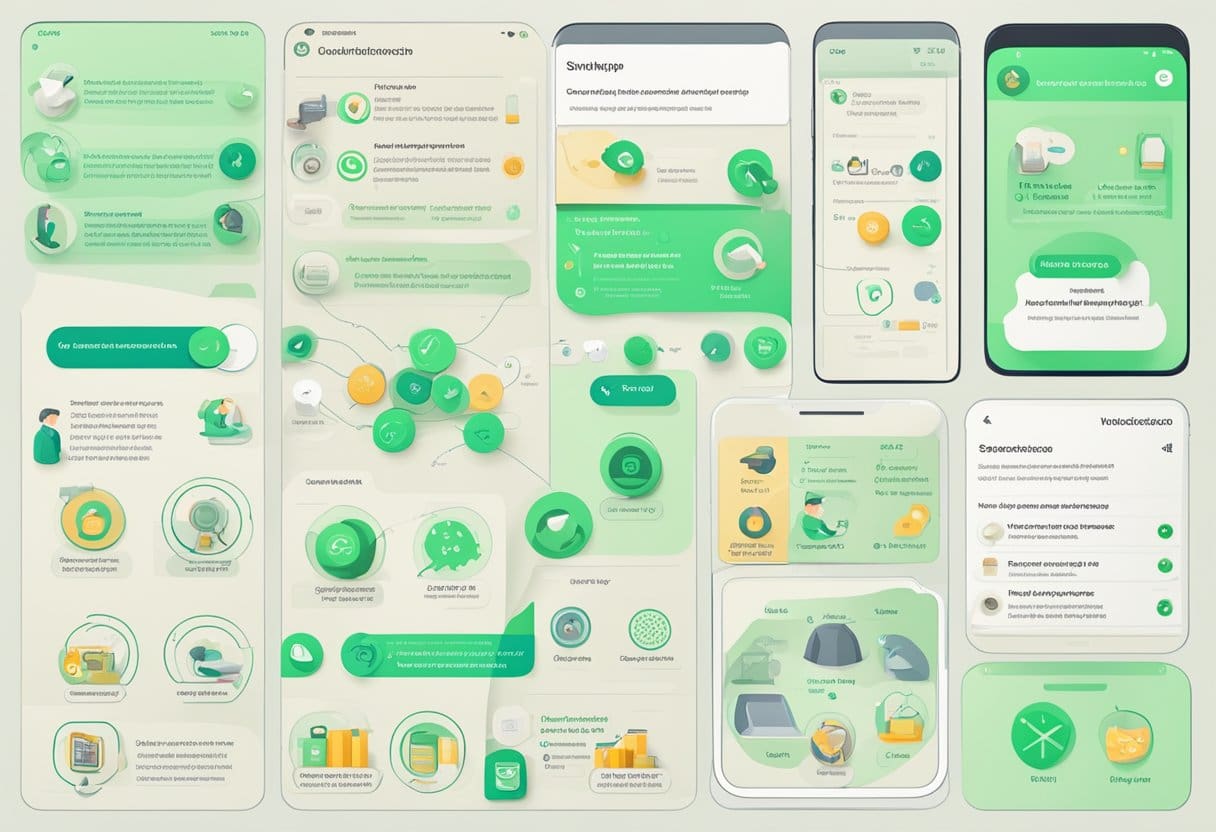
تحديثات الحالة
يقدم تطبيق WhatsApp ميزة تسمى تحديثات الحالة، والتي تتيح لك مشاركة الصور ومقاطع الفيديو وملفات GIF مع جهات الاتصال الخاصة بك والتي تختفي بعد 24 ساعة. تشبه هذه الميزة قصص Instagram و Snapchat. لتحديث حالتك، اضغط على علامة التبويب "الحالة" وانقر على أيقونة علامة "+". يمكنك إضافة التسميات التوضيحية والرموز التعبيرية والرسومات لتخصيص تحديثك. يمكن لجهات الاتصال الخاصة بك عرض حالتك من خلال النقر على ملفك الشخصي في علامة التبويب "الحالة".
واتساب الأعمال
إذا كنت صاحب عمل، فإن WhatsApp Business يوفر منصة للشركات الصغيرة والمتوسطة. باستخدام هذا التطبيق، يمكنك إنشاء ملف تعريف تجاري يتضمن معلومات الاتصال الخاصة بشركتك، وساعات العمل، ووصفًا موجزًا. يتيح لك هذا التطبيق التفاعل مع العملاء من خلال المراسلة الآلية وتنظيم استفسارات العملاء عبر التصنيفات وعرض المنتجات أو الخدمات في الكتالوج. يحتوي WhatsApp Business أيضًا على إصدار ويب يتيح لك إدارة حساب عملك من جهاز كمبيوتر.
ميزات الخصوصية
يقدر تطبيق WhatsApp خصوصية المستخدم ويقدم العديد من الميزات لتحسينها. جميع الرسائل والمكالمات والوسائط المشتركة على المنصة مشفرة من طرف إلى طرف، مما يضمن بقاء اتصالاتك خاصة. يمكنك أنت والمستلم فقط قراءة الرسائل. بالإضافة إلى ذلك، يمكنك إدارة إعدادات الخصوصية الخاصة بك عن طريق ضبط من يمكنه رؤية آخر ظهور لك وصورة ملفك الشخصي وتحديثات الحالة. هناك أيضًا عملية تحقق مكونة من خطوتين، مما يضيف طبقة إضافية من الأمان إلى حسابك. لتمكين ذلك، انتقل إلى "الإعدادات > الحساب > التحقق بخطوتين" وقم بتعيين كلمة مرور.
تذكر أن استخدام هذه الميزات سيساعدك على تحقيق أقصى استفادة من تجربة WhatsApp الخاصة بك مع الحفاظ على التواصل المهني والآمن مع جهات الاتصال الخاصة بك.
نصائح وحيل الواتس اب
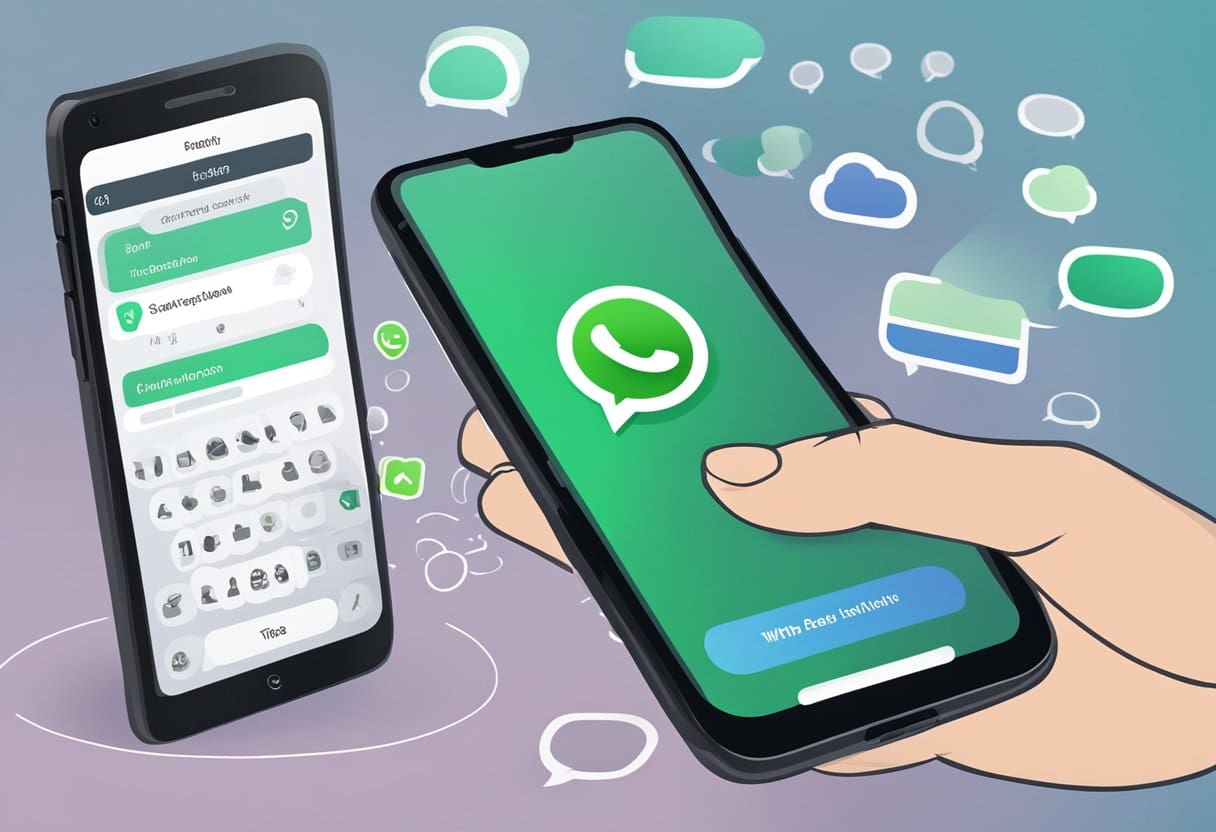
النسخ الاحتياطي واستعادة المحادثات
يعد النسخ الاحتياطي واستعادة الدردشات الخاصة بك ميزة مهمة في WhatsApp. لعمل نسخة احتياطية من محادثاتك، اتبع الخطوات التالية:
- افتح تطبيق واتساب، ثم اضغط على النقاط الثلاث في الزاوية العلوية اليمنى.
- اختر "الإعدادات" ثم "الدردشات".
- اضغط على "النسخ الاحتياطي للدردشة".
- قبل البدء، تأكد من اتصالك بشبكة Wi-Fi، حيث يمكن أن تستهلك النسخ الاحتياطية البيانات.
- اختر خيار "النسخ الاحتياطي إلى Google Drive" وحدد تكرار النسخ الاحتياطي (نسخ احتياطي يومي أو أسبوعي أو شهري أو يدوي).
تعد استعادة محادثاتك من نسخة احتياطية أمرًا بسيطًا أيضًا:
- تأكد من توفر ملف النسخ الاحتياطي في Google Drive الخاص بك عن طريق التحقق من نفس حساب Google الذي استخدمته للنسخ الاحتياطي.
- قم بتثبيت تطبيق WhatsApp على جهازك الجديد، وأثناء عملية الإعداد، سيتم سؤالك عما إذا كنت تريد استعادة محادثاتك من نسخة احتياطية.
- اختر "استعادة" وانتظر حتى تكتمل العملية.
استخدام WhatsApp على جهاز الكمبيوتر أو جهاز Mac
يتوفر تطبيق WhatsApp على أجهزة الكمبيوتر الشخصية وأجهزة Mac، مما يوفر تجربة سلسة عبر الأجهزة. هناك طريقتان لاستخدام WhatsApp على جهاز الكمبيوتر الخاص بك: إصدار الويب وتطبيق سطح المكتب.
إصدار الويب:
- قم بزيارتنا web.whatsapp.com على حاسوبك.
- افتح تطبيق WhatsApp على هاتفك، وانقر على النقاط الثلاث في الزاوية العلوية اليمنى، ثم حدد "WhatsApp Web".
- قم بمسح رمز الاستجابة السريعة المعروض على شاشة جهاز الكمبيوتر الخاص بك باستخدام هاتفك.
- ستظهر محادثاتك، ويمكنك الآن استخدام واتساب على جهاز الكمبيوتر الخاص بك.
التطبيق سطح المكتب:
- قم بتنزيل تطبيق WhatsApp Desktop من الموقع الرسمي لنظام التشغيل الخاص بك.
- ثبّت التطبيق وافتحه.
- مثل إصدار الويب، افتح WhatsApp على هاتفك، وانقر على النقاط الثلاث، ثم حدد "WhatsApp Web".
- قم بمسح رمز الاستجابة السريعة المعروض على تطبيق سطح المكتب باستخدام هاتفك.
- ستظهر محادثاتك، ويمكنك الآن استخدام التطبيق المخصص على جهاز الكمبيوتر أو جهاز Mac.
باستخدام هذه النصائح والحيل، يمكنك التأكد من أن تجربة WhatsApp الخاصة بك فعالة وممتعة قدر الإمكان. تذكر أن النسخ الاحتياطي لمحادثاتك يتيح لك راحة البال، كما أن استخدام WhatsApp على جهاز كمبيوتر شخصي أو Mac يمكن أن يوفر المزيد من الراحة.
معالجة مشكلات الواتساب الشائعة

استكشاف مشكلات الاتصال وإصلاحها
إذا واجهت مشاكل في الاتصال مع واتساب، فجرّب الخطوات التالية:
- تحقق من اتصالك بالإنترنت: تأكد من أن لديك اتصالاً مستقرًا بشبكة Wi-Fi أو اتصال بيانات الهاتف المحمول. يمكنك التحقق من خلال الوصول إلى موقع ويب أو استخدام تطبيق آخر يتطلب الاتصال بالإنترنت.
- أعد تشغيل جهازك: قم بإيقاف تشغيله، وانتظر بضع ثوانٍ، ثم أعد تشغيله مرة أخرى. يمكن لهذه الخطوة البسيطة حل المشكلات الفنية المؤقتة.
- تحديث WhatsApp: تأكد من أنك تستخدم أحدث إصدار من WhatsApp، لأن الإصدارات القديمة قد تسبب مشكلات. تحقق من وجود تحديثات في متجر التطبيقات الخاص بك.
- مسح ذاكرة التخزين المؤقت: على أجهزة Android، انتقل إلى الإعدادات > التطبيقات > WhatsApp > التخزين ومسح ذاكرة التخزين المؤقت. قد يساعد هذا في حل المشكلات الناتجة عن البيانات المخزنة مؤقتًا.
التعامل مع البريد العشوائي وعمليات الاحتيال
لحماية نفسك من البريد العشوائي وعمليات الاحتيال، اتبع النصائح التالية:
- احذر من المرسلين المجهولين: لا تفتح رسائل أو ملفات من أشخاص لا تعرفهم أو تثق بهم. إذا تلقيت محتوى مشبوهًا، قم بالإبلاغ عن المرسل وحظره في واتساب.
- التحقق من الروابط قبل النقر: قد تكون الروابط التي تحتوي على أحرف خاصة (مثل "%" أو "&") أو عناوين URL المختصرة ضارة. قبل الضغط على أي رابط، تأكد من صحته أو ابحث عنه عبر الإنترنت باستخدام محرك البحث.
- تمكين التحقق على خطوتين: لتأمين حسابك، انتقل إلى إعدادات واتساب > الحساب > التحقق بخطوتين وقم بإعداد رمز PIN. سيضيف هذا طبقة إضافية من الأمان إلى حسابك.
- كن حذرًا بشأن مشاركة المعلومات الشخصية: امتنع عن مشاركة المعلومات الحساسة مثل كلمات المرور أو تفاصيل الحساب البنكي أو أرقام التعريف الشخصية مع أي شخص على واتساب.
تذكر دائمًا توخي الحذر عند استخدام WhatsApp والبقاء على اطلاع دائم بميزات التطبيق وإجراءات الأمان.
آخر تحديث: 19 نوفمبر 2023

سانديب بهانداري حاصل على بكالوريوس هندسة في الحاسبات من جامعة ثابار (2006). لديه 20 عامًا من الخبرة في مجال التكنولوجيا. لديه اهتمام كبير في المجالات التقنية المختلفة ، بما في ذلك أنظمة قواعد البيانات وشبكات الكمبيوتر والبرمجة. يمكنك قراءة المزيد عنه على موقعه صفحة بيو.

